mirror CITROEN C-ELYSÉE 2017 Navodila Za Uporabo (in Slovenian)
[x] Cancel search | Manufacturer: CITROEN, Model Year: 2017, Model line: C-ELYSÉE, Model: CITROEN C-ELYSÉE 2017Pages: 306, PDF Size: 9.48 MB
Page 236 of 306
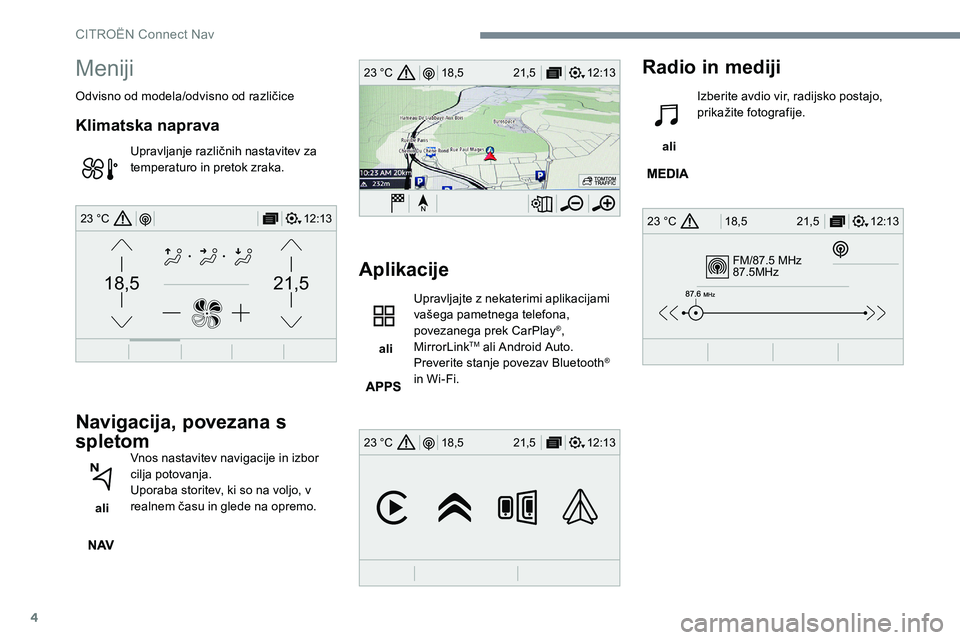
4
FM/87.5 MHz
87.5MHz
12:13
18,5 21,5
23 °C
12:13
18,5 21,5
23 °C
12:13
18,5 21,5
23 °C
21,518,5
12:1323 °C
Meniji
Odvisno od modela/odvisno od različice
Klimatska naprava
Upravljanje različnih nastavitev za
temperaturo in pretok zraka.
Navigacija, povezana s
spletom
ali Vnos nastavitev navigacije in izbor
cilja potovanja.
Uporaba storitev, ki so na voljo, v
realnem času in glede na opremo.
Aplikacije
ali Upravljajte z nekaterimi aplikacijami
vašega pametnega telefona,
povezanega prek CarPlay
®,
MirrorLinkTM ali Android Auto.
Preverite stanje povezav Bluetooth®
in Wi-Fi.
Radio in mediji
ali Izberite avdio vir, radijsko postajo,
prikažite fotografije.
CITROËN Connect Nav
Page 247 of 306

15
Navigacija, povezana s
spletom
Odvisno od različice
Glede na nivo opremljenosti vozila
Priključitev na omrežje prek
vozila
ALI
Priključitev na omrežje prek
uporabnika
Priključitev povezane
navigacije
Iz varnostnih razlogov in ker zahteva
dodatno pozornost voznika, je uporaba
pametnega telefona med vožnjo
prepovedana.
Z njim lahko rokujete le pri zaustavljenem
vozilu. Za dostop do povezane navigacije lahko
uporabite povezavo, ki jo uporablja vozilo
za storitve klica v sili ali klica za pomoč na
cesti, ali uporabite vaš pametni telefon kot
modem.
Aktiviranje in nastavljanje deljenja
priključitve pametnega telefona
.
Priključitev na omrežje prek
vozila
Sistem je samodejno povezan z
modemom, ki ga uporabljata storitvi
klica v sili ali klica za pomoč na cesti
in ne potrebuje uporabnikovega
povezave preko njegovega
pametnega telefona.
Priključitev na omrežje prek
uporabnika
Priključite kabel USB.
Pri povezavi s kablom USB se
pametni telefon polni. Vklopite funkcijo Bluetooth telefona
in se prepričajte, da ga sistem lahko
zazna (glejte poglavje »Connect-
A p p «) .
Izberite omrežje Wi-Fi, ki ga je
sistem našel in se povežite (glejte
poglavje »Connect-App«).
Omejitve pri uporabi:
-
P
ri CarPlay
® je deljenje povezave
omejeno na priključitev Wi-Fi.
-
P
ri MirrorLink
TM je deljenje povezave
omejeno na priključitev USB.
Kakovost storitev je odvisna od kakovosti
omrežja.
Ko se pojavi »TOMTOM TR AFFIC«,
so storitve na voljo.
Povezava USB Povezava Bluetooth
Povezava Wi-Fi
.
CITROËN Connect Nav
Page 250 of 306
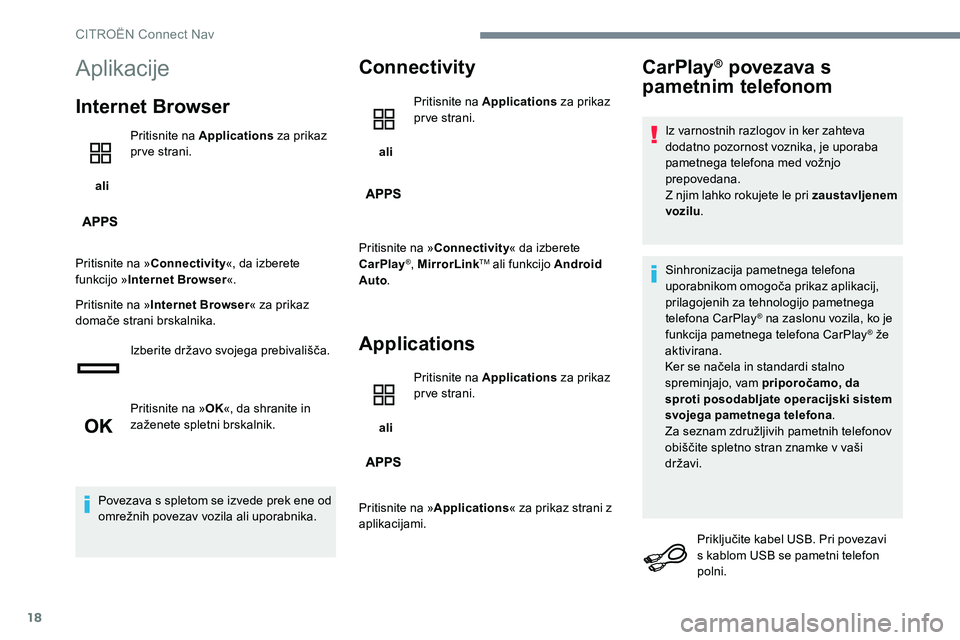
18
Aplikacije
Internet Browser
ali Pritisnite na Applications
za prikaz
prve strani.
Pritisnite na » Connectivity «, da izberete
funkcijo » Internet Browser «.
Pritisnite na » Internet Browser « za prikaz
domače strani brskalnika.
Izberite državo svojega prebivališča.
Pritisnite na » OK«, da shranite in
zaženete spletni brskalnik.
Povezava s spletom se izvede prek ene od
omrežnih povezav vozila ali uporabnika.
Connectivity
ali Pritisnite na Applications
za prikaz
prve strani.
Pritisnite na » Connectivity « da izberete
CarPlay
®, MirrorLinkTM ali funkcijo Android
Auto .
Applications
ali Pritisnite na Applications
za prikaz
prve strani.
Pritisnite na » Applications « za prikaz strani z
aplikacijami.
CarPlay® povezava s
pametnim telefonom
Iz varnostnih razlogov in ker zahteva
dodatno pozornost voznika, je uporaba
pametnega telefona med vožnjo
prepovedana.
Z njim lahko rokujete le pri zaustavljenem
vozilu .
Sinhronizacija pametnega telefona
uporabnikom omogoča prikaz aplikacij,
prilagojenih za tehnologijo pametnega
telefona CarPlay
® na zaslonu vozila, ko je
funkcija pametnega telefona CarPlay® že
aktivirana.
Ker se načela in standardi stalno
spreminjajo, vam priporočamo, da
sproti posodabljate operacijski sistem
svojega pametnega telefona .
Za seznam združljivih pametnih telefonov
obiščite spletno stran znamke v vaši
državi.
Priključite kabel USB. Pri povezavi
s kablom USB se pametni telefon
polni.
CITROËN Connect Nav
Page 251 of 306
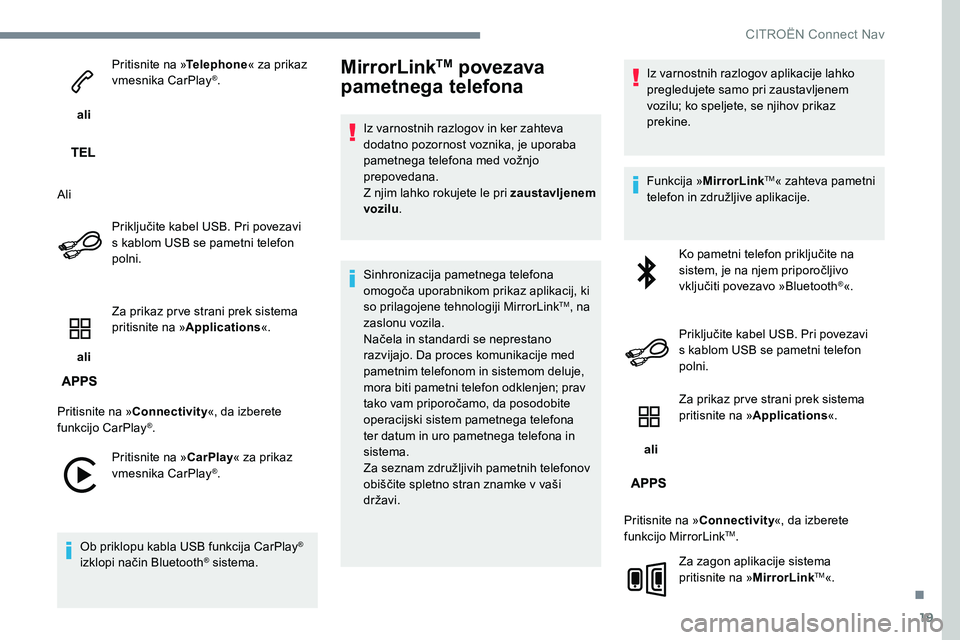
19
ali Pritisnite na »
Telephone« za prikaz
vmesnika CarPlay
®.
Ali Priključite kabel USB. Pri povezavi
s kablom USB se pametni telefon
polni.
ali Za prikaz prve strani prek sistema
pritisnite na »
Applications «.
Pritisnite na » Connectivity «, da izberete
funkcijo CarPlay
®.
Pritisnite na » CarPlay« za prikaz
vmesnika CarPlay
®.
Ob priklopu kabla USB funkcija CarPlay
®
izklopi način Bluetooth® sistema.
MirrorLinkTM povezava
pametnega telefona
Iz varnostnih razlogov in ker zahteva
dodatno pozornost voznika, je uporaba
pametnega telefona med vožnjo
prepovedana.
Z njim lahko rokujete le pri zaustavljenem
vozilu .
Sinhronizacija pametnega telefona
omogoča uporabnikom prikaz aplikacij, ki
so prilagojene tehnologiji MirrorLink
TM, na
zaslonu vozila.
Načela in standardi se neprestano
razvijajo. Da proces komunikacije med
pametnim telefonom in sistemom deluje,
mora biti pametni telefon odklenjen; prav
tako vam priporočamo, da posodobite
operacijski sistem pametnega telefona
ter datum in uro pametnega telefona in
sistema.
Za seznam združljivih pametnih telefonov
obiščite spletno stran znamke v vaši
državi. Iz varnostnih razlogov aplikacije lahko
pregledujete samo pri zaustavljenem
vozilu; ko speljete, se njihov prikaz
prekine.
Funkcija »MirrorLink
TM« zahteva pametni
telefon in združljive aplikacije.
Ko pametni telefon priključite na
sistem, je na njem priporočljivo
vključiti povezavo »Bluetooth
®«.
Priključite kabel USB. Pri povezavi
s kablom USB se pametni telefon
polni.
ali Za prikaz prve strani prek sistema
pritisnite na »
Applications «.
Pritisnite na » Connectivity «, da izberete
funkcijo MirrorLink
TM.
Za zagon aplikacije sistema
pritisnite na » MirrorLink
TM«.
.
CITRO
Page 252 of 306

20
Glede na pametni telefon je treba aktivirati
funkcijo »MirrorLinkTM«.
Med postopkom se prikaže
nekaj strani v zvezi z določenimi
funkcijami.
Sprejmite, da zaženete in
vzpostavite povezavo.
Ko je priključitev uspešno vzpostavljena, se
prikaže stran z aplikacijami, ki jih je treba
predhodno naložiti na vaš pametni telefon in so
prilagojene tehnologiji MirrorLink
TM.
Dostop do različnih avdio virov je mogoč preko
prikaza MirrorLink
TM z uporabo tipk na dotik v
zgornji vrstici.
Dostop do menijev sistema je mogoč v vsakem
trenutku s pomočjo gumbov.
Glede na kakovost vašega omrežja je
potrebno za razpoložljivost aplikacij
počakati določen čas.
Povezava pametnega
telefona Android Auto
Iz varnostnih razlogov in ker zahteva
dodatno pozornost voznika, je uporaba
pametnega telefona med vožnjo
prepovedana.
Z njim lahko rokujete le pri zaustavljenem
vozilu .
Sinhronizacija pametnega telefona
omogoča uporabnikom prikaz aplikacij, ki
so prilagojene tehnologiji Android Auto na
zaslonu vozila.
Načela in standardi se neprestano
razvijajo. Da proces komunikacije med
pametnim telefonom in sistemom deluje,
mora biti pametni telefon odklenjen;
priporočamo, da posodobite
operacijski sistem pametnega telefona
ter datum in uro pametnega telefona in
sistema.
Za seznam združljivih pametnih telefonov
obiščite spletno stran znamke v vaši
državi. Iz varnostnih razlogov aplikacije lahko
pregledujete samo pri zaustavljenem
vozilu; ko speljete, se njihov prikaz
prekine.
Funkcija »Android Auto« zahteva pametni
telefon in združljive aplikacije.
Priključite kabel USB. Pri povezavi
s kablom USB se pametni telefon
polni.
ali Za prikaz prve strani prek sistema
pritisnite na »
Applications «.
Pritisnite na » Connectivity «, da izberete
funkcijo »Android Auto«.
Za zagon aplikacije sistema
pritisnite na » Android Auto «.
Med postopkom se prikaže
nekaj strani v zvezi z določenimi
funkcijami.
Sprejmite, da zaženete in
vzpostavite povezavo.
CITROËN Connect Nav
Page 283 of 306
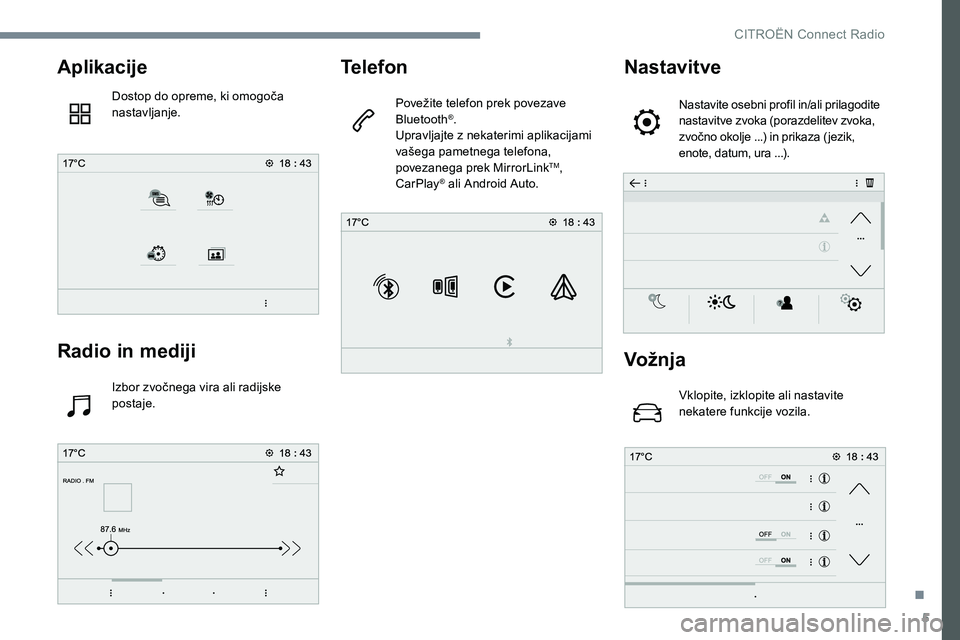
5
Aplikacije
Dostop do opreme, ki omogoča
nastavljanje.
Radio in mediji
Izbor zvočnega vira ali radijske
postaje.
Telefon
Povežite telefon prek povezave
Bluetooth®.
Upravljajte z nekaterimi aplikacijami
vašega pametnega telefona,
povezanega prek MirrorLink
TM,
CarPlay® ali Android Auto.
Nastavitve
Nastavite osebni profil in/ali prilagodite
nastavitve zvoka (porazdelitev zvoka,
zvočno okolje ...) in prikaza ( jezik,
enote, datum, ura ...).
Vož nja
Vklopite, izklopite ali nastavite
nekatere funkcije vozila.
.
CITRO
Page 284 of 306
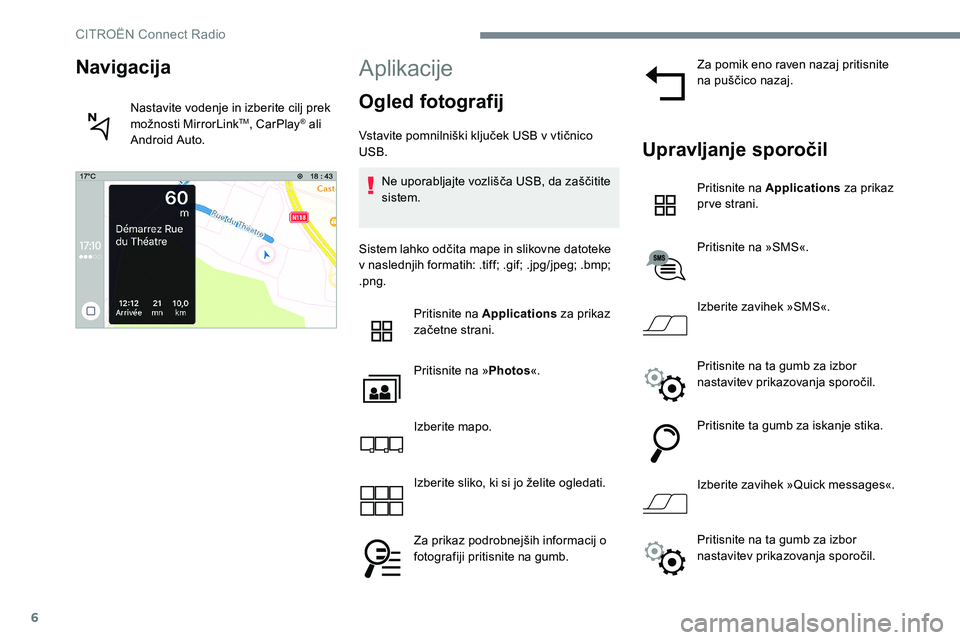
6
Aplikacije
Ogled fotografij
Vstavite pomnilniški ključek USB v vtičnico
USB.Ne uporabljajte vozlišča USB, da zaščitite
sistem.
Sistem lahko odčita mape in slikovne datoteke
v naslednjih formatih: .tiff; .gif; .jpg/jpeg; .bmp;
.png. Pritisnite na Applications za prikaz
začetne strani.
Pritisnite na » Photos«.
Izberite mapo.
Izberite sliko, ki si jo želite ogledati.
Za prikaz podrobnejših informacij o
fotografiji pritisnite na gumb. Za pomik eno raven nazaj pritisnite
na puščico nazaj.Upravljanje sporočil
Pritisnite na Applications
za prikaz
prve strani.
Pritisnite na »SMS«.
Izberite zavihek »SMS«.
Pritisnite na ta gumb za izbor
nastavitev prikazovanja sporočil.
Pritisnite ta gumb za iskanje stika.
Izberite zavihek »Quick messages«.
Navigacija
Nastavite vodenje in izberite cilj prek
možnosti MirrorLinkTM, CarPlay® ali
Android Auto.
Pritisnite na ta gumb za izbor
nastavitev prikazovanja sporočil.
CITROËN Connect Radio
Page 290 of 306

12
Priporočljivo je, da omejite imena datotek
na 20 znakov in ne uporabljate posebne znake
(npr.: » « ? . ; ù), da se izognete težavam pri
branju ali prikazu.
Uporabljajte samo pomnilniške ključke USB v
formatu FAT32 (File Allocation Table).Priporočljivo je, da za prenosno napravo
uporabljate originalen kabel USB.
Za predvajanje posnetih zgoščenk CDR ali
CDRW pri snemanju izberite standard
ISO 9660 nivo 1, 2 ali Joliet.
Če je zgoščenka posneta v drugem formatu,
lahko pride do motenj pri predvajanju.
Priporočljivo je, da na isti zgoščenki uporabljate
snemanje po istem standardu in z najmanjšo
hitrostjo (največ 4x), ki zagotovi optimalno
zvočno kakovost.
Pri zgoščenki, na kateri so posnetki, ki so
bili dodajani z večkratnimi snemanji, je
priporočljiva uporaba standarda Joliet.Telefon
MirrorLinkTM povezava
pametnega telefona
Uporaba pametnega telefona med vožnjo
je prepovedana iz varnostnih razlogov, saj
zahteva voznikovo pozornost.
Vse postopke lahko opravite le pri
zaustavljenem vozilu .
Sinhronizacija osebnega pametnega
telefona uporabnikom omogoča prikaz
aplikacij, ki so prilagojene za tehnologijo
pametnega telefona MirrorLink
TM, na
zaslonu vozila.
Načela in standardi se neprestano
razvijajo. Da proces komunikacije med
pametnim telefonom in sistemom deluje,
mora biti pametni telefon odklenjen; prav
tako vam priporočamo, da posodobite
operacijski sistem pametnega telefona
ter datum in uro pametnega telefona in
sistema.
Za seznam združljivih pametnih telefonov
obiščite spletno stran znamke v vaši
državi. Iz varnostnih razlogov aplikacije lahko
pregledujete samo pri zaustavljenem
vozilu; ko speljete, se njihov prikaz
prekine.
Funkcija »MirrorLink
TM« zahteva pametni
telefon in združljive aplikacije.
Telefon ni priključen prek
Bluetooth®
Priključite kabel USB. Pri povezavi
s kablom USB se pametni telefon
polni.
Za prikaz prve strani prek sistema
pritisnite na Telephone .
Za zagon aplikacije sistema
pritisnite na MirrorLink
TM.
Glede na pametni telefon je treba aktivirati
funkcijo MirrorLink
TM.
CITROËN Connect Radio
Page 291 of 306
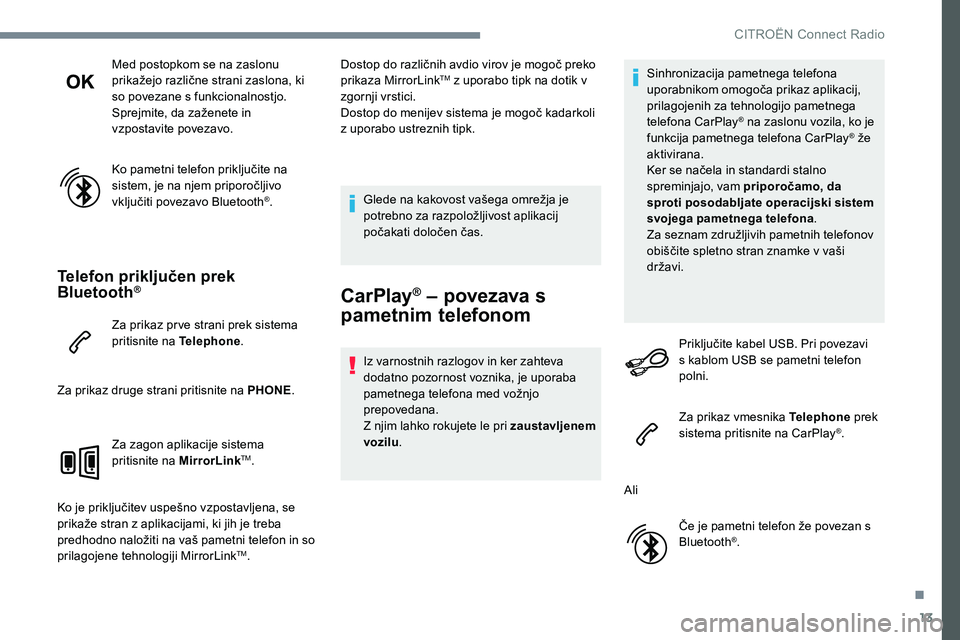
13
Med postopkom se na zaslonu
prikažejo različne strani zaslona, ki
so povezane s funkcionalnostjo.
Sprejmite, da zaženete in
vzpostavite povezavo.
Ko pametni telefon priključite na
sistem, je na njem priporočljivo
vključiti povezavo Bluetooth
®.
Telefon priključen prek
Bluetooth®
Za prikaz prve strani prek sistema
pritisnite na Telephone.
Za prikaz druge strani pritisnite na PHONE .
Za zagon aplikacije sistema
pritisnite na MirrorLink
TM.
Ko je priključitev uspešno vzpostavljena, se
prikaže stran z aplikacijami, ki jih je treba
predhodno naložiti na vaš pametni telefon in so
prilagojene tehnologiji MirrorLink
TM. Dostop do različnih avdio virov je mogoč preko
prikaza MirrorLink
TM z uporabo tipk na dotik v
zgornji vrstici.
Dostop do menijev sistema je mogoč kadarkoli
z uporabo ustreznih tipk.
Glede na kakovost vašega omrežja je
potrebno za razpoložljivost aplikacij
počakati določen čas.
CarPlay® – povezava s
pametnim telefonom
Iz varnostnih razlogov in ker zahteva
dodatno pozornost voznika, je uporaba
pametnega telefona med vožnjo
prepovedana.
Z njim lahko rokujete le pri zaustavljenem
vozilu . Sinhronizacija pametnega telefona
uporabnikom omogoča prikaz aplikacij,
prilagojenih za tehnologijo pametnega
telefona CarPlay
® na zaslonu vozila, ko je
funkcija pametnega telefona CarPlay® že
aktivirana.
Ker se načela in standardi stalno
spreminjajo, vam priporočamo, da
sproti posodabljate operacijski sistem
svojega pametnega telefona .
Za seznam združljivih pametnih telefonov
obiščite spletno stran znamke v vaši
državi.
Priključite kabel USB. Pri povezavi
s kablom USB se pametni telefon
polni.
Za prikaz vmesnika Telephone prek
sistema pritisnite na CarPlay
®.
Ali Če je pametni telefon že povezan s
Bluetooth
®.
.
CITROËN Connect Radio